Com crear un grup dusuaris de Slack

Slack és una gran eina de col·laboració. Estàs preparat per crear un grup d'usuaris? Aquesta guia us guiarà pel procés d'aquesta funció de pla premium.
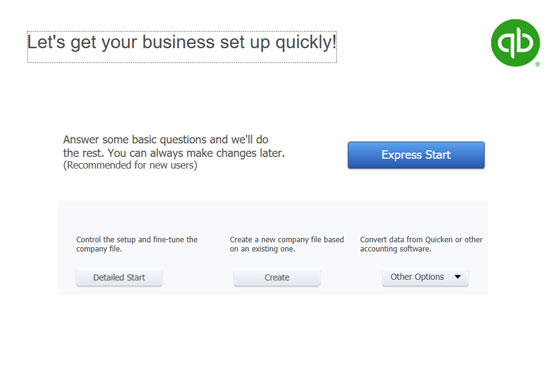
Al primer quadre de diàleg de configuració de QuickBooks, feu clic al botó Inici ràpid.
QuickBooks mostra el missatge Feliç que estiguis aquí! Caixa de diàleg.

Especifiqueu el nom de l'empresa.
El nom que especifiqueu apareix als informes de QuickBooks i apareix a les factures que envieu als clients. En conseqüència, voleu utilitzar el vostre nom comercial "real". Si la vostra empresa està constituïda o formada com a societat de responsabilitat limitada (LLC), voleu utilitzar el sufix o l'acrònim adequat al vostre nom. No utilitzeu Acme Supplies, per exemple, sinó Acme Supplies, Inc. o Acme Supplies LLC.
Nota: QuickBooks també utilitza el nom de l'empresa per al fitxer de dades de QuickBooks.
Identifiqueu el vostre sector. Si esteu al negoci de la construcció, per exemple, escriviu construcció . Quan escriviu alguna cosa al camp Indústria, QuickBooks converteix el quadre en un menú desplegable que mostra les indústries que reconeix. Podeu triar un sector d'aquest menú (o triar el sector més proper al vostre negoci).
Sigueu atents i prudents amb la indústria que especifiqueu. QuickBooks configura un gràfic de comptes inicial per a vostè en funció del sector. Un gràfic de comptes enumera els comptes d'actius, passius, ingressos i despeses (o categories) que QuickBooks utilitzarà per classificar les finances de la vostra empresa.
Identifiqueu la declaració que presenteu. Utilitzeu el camp Tipus d'empresa per especificar la declaració d'impostos que presenta la vostra empresa. Podeu fer clic en aquest camp i, a continuació, fer una elecció al menú que ofereix QuickBooks.
El menú d'opcions de declaració d'impostos de QuickBooks inclou només dues opcions per a les LLC: les LLC d'un sol membre que presenten els seus impostos amb la declaració d'impostos 1040 del propietari de la LLC i les LLC de diversos membres que presenten els seus impostos com a societat mitjançant una declaració d'impostos 1065. Una LLC, però, també pot presentar els seus impostos com a corporació S o corporació C normal (part del motiu pel qual els comptadors estimen les LLC). Si teniu una LLC que presenta els seus impostos com a corporació S, seleccioneu l'opció de declaració d'impostos sobre societats S. I si teniu una LLC que presenta com a corporació C normal, seleccioneu aquesta opció de declaració d'impostos.
Proporcioneu el vostre número d'identificació de l'empresari. Utilitzeu el camp Número d'identificació de l'empresari (EIN) per proporcionar el vostre número d'identificació fiscal de l'empresa. Si sou una empresa individual sense empleats, el vostre número d'identificació fiscal pot ser el vostre número de la Seguretat Social. En la resta de casos, el vostre número d'identificació fiscal és el vostre EIN.

Proporcioneu la informació de l'adreça de la vostra empresa.
Utilitzeu els camps Adreça de l'empresa per proporcionar l'adreça i la informació de contacte de la vostra empresa.
Si alguna vegada decidiu que voleu canviar alguna informació que heu introduït en una pàgina anterior del quadre de diàleg Configuració de QuickBooks, podeu fer clic al botó Enrere per fer una còpia de seguretat.
Si ets una persona observadora, és possible que hagis notat el botó Previsualitza la teva configuració que apareix a l'opció Feliç que estiguis aquí! Caixa de diàleg. Pots ignorar aquest botó amb seguretat, però si ets un gat realment curiós, fes-hi clic. QuickBooks mostra el quadre de diàleg que es mostra, que identifica les funcions estàndard de QuickBooks que està activant el procés de configuració de QuickBooks, així com els comptes d'actius, passius, ingressos i despeses que apareixeran inicialment al vostre pla de comptes. Ah, una altra cosa: el quadre de diàleg Previsualitza la configuració de l'empresa també ofereix una pestanya Ubicació del fitxer de l'empresa que identifica on es trobarà el fitxer de dades de QuickBooks.
Proporcioneu la informació de l'adreça de la vostra empresa.
Utilitzeu els camps Adreça de l'empresa per proporcionar l'adreça i la informació de contacte de la vostra empresa.
Si alguna vegada decidiu que voleu canviar alguna informació que heu introduït en una pàgina anterior del quadre de diàleg Configuració de QuickBooks, podeu fer clic al botó Enrere per fer una còpia de seguretat.
Si ets una persona observadora, és possible que hagis notat el botó Previsualitza la teva configuració que apareix a l'opció Feliç que estiguis aquí! Caixa de diàleg. Pots ignorar aquest botó amb seguretat, però si ets un gat realment curiós, fes-hi clic. QuickBooks mostra el quadre de diàleg que es mostra, que identifica les funcions estàndard de QuickBooks que està activant el procés de configuració de QuickBooks, així com els comptes d'actius, passius, ingressos i despeses que apareixeran inicialment al vostre pla de comptes. Ah, una altra cosa: el quadre de diàleg Previsualitza la configuració de l'empresa també ofereix una pestanya Ubicació del fitxer de l'empresa que identifica on es trobarà el fitxer de dades de QuickBooks.

Creeu el fitxer de dades de QuickBooks.
Després de proporcionar la informació de contacte empresarial sol·licitada per QuickBooks, feu clic al botó Crea empresa. QuickBooks pot mostrar el quadre de diàleg QuickSetup, que us permet anomenar i especificar la ubicació del fitxer de l'empresa. Podeu utilitzar el quadre de diàleg QuickSetup per fer aquests canvis o simplement deixar que QuickBooks sigui QuickBooks i prengui aquestes decisions per vosaltres. Després de fer clic a Desa, QuickBooks crea el fitxer de dades que utilitzarà per emmagatzemar la vostra informació financera. (En algunes versions de QuickBooks, la creació del fitxer triga uns quants minuts.)
Quan QuickBooks acaba de crear el vostre fitxer, mostra el quadre de diàleg Obteniu tots els detalls a l'escriptori de QuickBooks.

Identifiqueu els vostres clients, venedors i empleats.
Amb el quadre de diàleg Obteniu tots els detalls a l'escriptori de QuickBooks, feu clic al botó blau Afegeix a la secció Afegeix les persones amb les quals feu negocis. QuickBooks mostra un altre quadre de diàleg que pregunta: "Potser, els noms i adreces dels contactes s'emmagatzemen electrònicament en un altre lloc, com Microsoft Outlook o Google Gmail?"

Descriu els teus clients, venedors i empleats.
Quan QuickBooks mostra el quadre de diàleg Afegeix les persones amb les quals feu negocis, utilitzeu les files del full de treball que es mostra per descriure els vostres clients, proveïdors i empleats. Per introduir un contacte a la següent fila buida.
Descriu els teus clients, venedors i empleats.
Quan QuickBooks mostra el quadre de diàleg Afegeix les persones amb les quals feu negocis, utilitzeu les files del full de treball que es mostra per descriure els vostres clients, proveïdors i empleats. Per introduir un contacte a la següent fila buida.

Identifiqueu els articles (les coses) que veneu.
A la columna Nom, que s'utilitza per a clients i venedors, proporcioneu un nom abreujat o un sobrenom per a un contacte. Fareu servir el que especifiqueu a la columna Nom de QuickBooks per referir-vos al contacte, de manera que voleu fer servir alguna cosa curta i dolça. Si treballeu amb el client John Smith d'IBM Corporation, podeu introduir IBM a la columna Nom, IBM Corporation a la columna Nom de l'empresa, John a la columna Nom, etc.
Si afegiu clients o venedors, després de fer clic al botó Continua per sortir del quadre de diàleg Afegeix les persones amb les quals feu negocis, QuickBooks us preguntarà sobre els saldos oberts que els clients us deuen o que els deu als venedors. No cal que us preocupeu per aquests saldos oberts en aquest punt del procés de configuració.

Descriu els teus comptes bancaris.
Amb el quadre de diàleg Obteniu tots els detalls a l'escriptori de QuickBooks, feu clic al botó Afegeix a la secció Afegeix els vostres comptes bancaris. Quan QuickBooks mostra el quadre de diàleg Afegeix els teus comptes bancaris, fes servir el full de treball per descriure cada compte bancari que fas servir per a la teva empresa: el seu nom, número de compte, saldo a la data de conversió i la data de conversió real. Feu clic al botó Continuar quan acabeu d'identificar els vostres comptes bancaris per tornar al quadre de diàleg Obteniu tots els detalls a l'escriptori de QuickBooks.
Amb el quadre de diàleg Obteniu tots els detalls a l'escriptori de QuickBooks, feu clic al botó Comença a treballar. QuickBooks mostra la finestra del programa QuickBooks. Estàs acabat.
Si no us heu registrat durant el procés d'instal·lació, en algun moment després d'iniciar QuickBooks, veureu un quadre de missatge que us pregunta si voleu activar QuickBooks. Si no l'activeu o us registreu, podeu utilitzar el producte unes quantes vegades més o menys, i després — whammo! — el programa es bloqueja i ja no podeu accedir als vostres fitxers. O el registreu o no el podeu utilitzar. No m'agrada que m'obliguin a fer alguna cosa, però preocupar-me d'haver de registrar QuickBooks és una pèrdua de temps.
L'opció més senzilla és registrar-se quan vegeu aquest missatge. A continuació s'explica com: Quan QuickBooks mostra el quadre de missatge que us pregunta si us voleu registrar, feu clic al botó En línia per registrar-vos en línia o feu clic al botó Telèfon per registrar-vos per telèfon. Si aneu amb l'opció Telèfon, QuickBooks mostra un altre quadre de diàleg que us ofereix un número de telèfon per trucar i us ofereix un espai per introduir el vostre número de registre.
Slack és una gran eina de col·laboració. Estàs preparat per crear un grup d'usuaris? Aquesta guia us guiarà pel procés d'aquesta funció de pla premium.
A QuickBooks 2010, feu servir una llista de proveïdors per mantenir registres dels vostres proveïdors. Una llista de venedors us permet recollir i registrar informació, com ara l'adreça del venedor, la persona de contacte, etc. Podeu afegir un venedor a la vostra llista de venedors en uns quants passos senzills.
QuickBooks 2010 facilita als comptables treballar amb fitxers de dades dels clients. Podeu utilitzar la funció de còpia del comptable a QuickBooks per enviar simplement per correu electrònic (o per correu electrònic) al vostre comptable una còpia del fitxer de dades de QuickBooks. Creeu la còpia del comptable del fitxer de dades de QuickBooks utilitzant la vostra versió de QuickBooks i la […]
Per introduir una factura que rebeu d'un proveïdor, feu servir la transacció de factura de QuickBook Online. QBO fa un seguiment de la factura com a pagar, que és una responsabilitat del vostre negoci: diners que deu però encara no heu pagat. La majoria de les empreses que introdueixen transaccions de factures ho fan perquè reben un bon nombre de factures i […]
QuickBooks Online i QuickBooks Online Accountant contenen una eina anomenada Client Collaborator que podeu utilitzar per comunicar-vos amb el vostre client sobre les transaccions existents. El Client Col·laborador és una eina bidireccional; tu o el teu client pots enviar un missatge i el destinatari del missatge pot respondre. Penseu en el col·laborador del client com una manera de […]
Obteniu informació sobre Slack, que us permet comunicar-vos i col·laborar amb col·legues dins i fora de la vostra organització.
El cost basat en activitats (ABC per abreujar) pot ser la millor idea de comptabilitat nova de les últimes tres dècades. L'enfocament és realment senzill si ja heu estat utilitzant QuickBooks. En resum, tot el que feu per implementar un sistema ABC senzill a QuickBooks és el que esteu fent ara mateix. En altres paraules, només seguiu el seguiment […]
QuickBooks ofereix més de 100 estats financers i informes comptables. Podeu accedir a aquests informes obrint el menú Informes. El menú Informes organitza els informes en aproximadament una dotzena de categories, com ara Empresa i finances, Clients i comptes a cobrar, Vendes, Feines i Temps i quilometratge. Per produir gairebé qualsevol dels informes disponibles a través dels Informes […]
QuickBooks us permet dedicar menys temps a la comptabilitat i més temps al vostre negoci. Mitjançant l'ús de dreceres, passareu per la vostra comptabilitat encara més ràpid i fàcilment.
Després d'activar el seguiment de classes a QuickBooks, utilitzar les classes és molt senzill. Configureu classes per a les línies de productes o de serveis per a les quals voleu mesurar la rendibilitat. Classifiqueu les transaccions com a adequades a una classe determinada, ja sigui tal com es registren (si podeu) o després dels fets (si necessiteu […]







